
Tabla de contenido:
- Autor John Day [email protected].
- Public 2024-01-30 08:43.
- Última modificación 2025-01-23 14:40.

¡Aquí hay un tutorial para crear Pokémon personalizados usando el programa GIMP! Arriba hay un Raichu LV personalizado. X me hice yo mismo! ¡Diviértete creando!
Paso 1: descargue el programa GIMP

GIMP es como PhotoShop, sin embargo, el programa se puede descargar y usar de forma gratuita. Funciona tanto en Mac como en PC, por lo que siempre que su computadora sea bastante nueva, debería poder descargar el programa. Puede descargar GIMP aquí.
Paso 2: obtenga los recursos
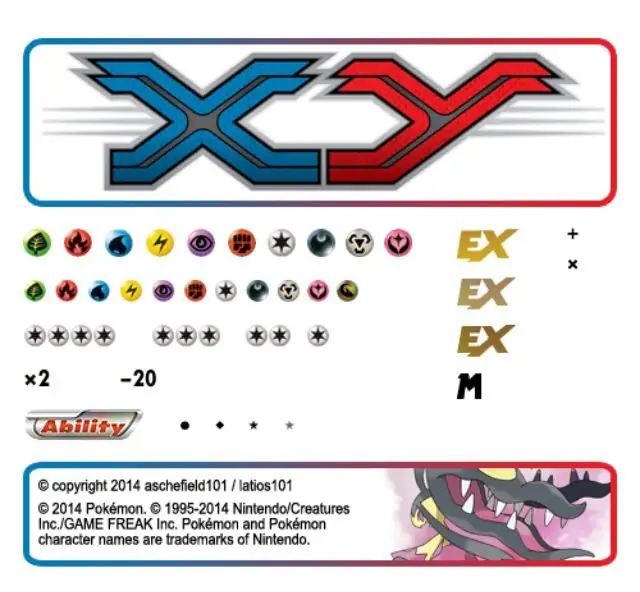
¡Debes tener los recursos adecuados para crear tus propias cartas Pokémon! Esta imagen es solo un ejemplo de lo que puede usar. En la página de recursos, puede encontrar cualquier cosa, desde símbolos de energía, hojas de holo, hasta bordes brillantes. Aquí está el enlace para obtener estos recursos:
Paso 3: personaliza la tarjeta

Arriba hay un Mega Charizard EX que hice yo mismo. Una vez que tenga sus recursos, ¡debe usarlos! ¡Muévete por los símbolos de energía, escribe ataques, gana HP! Puede llevar un tiempo, pero merece la pena.
Paso 4: Exportar y dimensionar la tarjeta

Una vez que haya terminado su tarjeta, vaya al menú superior de GIMP, haga clic en Archivo y luego en Exportar. Probablemente desee exportar el archivo a PDF. Puede convertirla en una imagen-j.webp
Paso 5: imprima la tarjeta
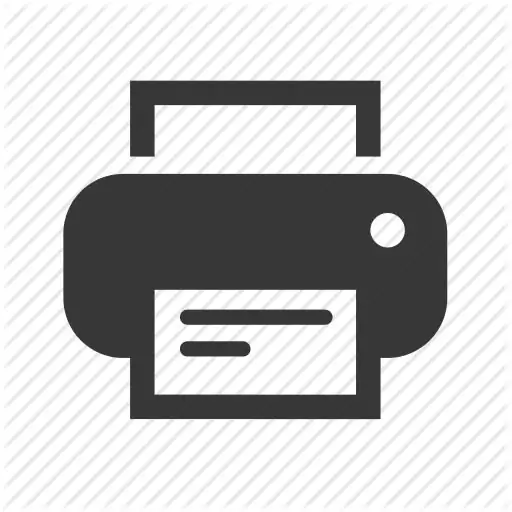
Una vez que tenga el tamaño de la tarjeta, ¡imprímalo! Recomiendo usar tinta de color e impresión de alta calidad para asegurarse de que la tarjeta se vea bien.
Paso 6: pegue la tarjeta
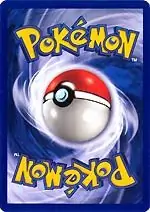
Ahora que está impreso, recorta la tarjeta y pégala en una tarjeta Pokémon real. Desea utilizar una tarjeta de dobles común que no le importa. Como un Patrat. ¡Eso es todo! ¡Felicidades! ¡Has creado tu propia carta Pokémon! ¡Ahora puedes mostrarles a tus amigos que hiciste tu propia carta Pokémon!
Paso 7: ¡Mírame en YouTube
¡Mi canal en YouTube es Pilot Yoshi! ¡Hago reseñas de helicópteros Air Hogs R. C y reseñas de juguetes relacionados con Nintendo! ¡Me echa un vistazo!
Recomendado:
Hacer tiras de LED personalizadas: 4 pasos (con imágenes)

Hacer tiras de LED personalizadas: Recientemente hice un cubo de espejo infinito y quería que tuviera un tamaño específico con una cantidad específica de LED. Ninguna de las tiras de LED que pude encontrar tenía las características correctas para lo que quería, así que hice la mía. Estas tiras no son fle
Cómo hacer formas de PCB personalizadas (con Inkscape y Fritzing): 4 pasos (con imágenes)

Cómo hacer formas de PCB personalizadas (con Inkscape y Fritzing): si es un principiante y necesita una PCB con forma personalizada … y la necesita en el menor tiempo posible … O si no quiere gastar un mucho tiempo aprendiendo a trabajar con softwares avanzados, porque eventualmente haces una placa u otra … esto
Alimentador de tarjetas para una máquina de tarjetas comerciales: 10 pasos (con imágenes)

Alimentador de cartas para una máquina de cartas coleccionables: Alimentador de cartas para una máquina de cartas coleccionables Los antecedentes Cuando era joven, coleccionaba toneladas de cartas coleccionables, pero durante algunos años, la pasión por coleccionar ha ido disminuyendo. Mientras tanto tengo hijos y, poco a poco, ellos también empiezan a tener
Crear acciones personalizadas para el Asistente de Google: 12 pasos

Crear acciones personalizadas para el Asistente de Google: al ver el potencial del Asistente de Google tal como se presentó en Google I / O 18, así como Volvo Cars en su sistema de información y entretenimiento, no pude resistirme a probarlo. Reutilicé uno de mis proyectos más antiguos, VasttraPi, y lo conecté con el Asistente de Google
Carcasas USB personalizadas impresas en 3D - en detalles: 4 pasos

Carcasas USB personalizadas impresas en 3D - en detalles: Hola, mi nombre es Emese. Hice el https://customflashdrive.co.uk/3d-print-your-own sitio. Este es un lugar donde puede personalizar una carcasa USB impresa en 3D. Personalizar una carcasa USB impresa en 3D es fácil: agrega su propio texto de hasta 10 caracteres y elige
